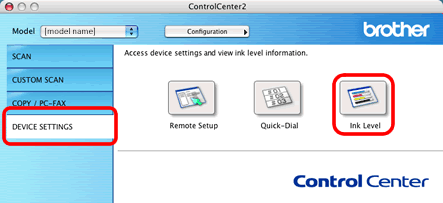MFC-640CW
Preguntas frecuentes y Solución de problemas |
¿Existe alguna manera de saber la cantidad de tinta restante?
Puede comprobar el estado de la tinta ejecutando la aplicación Configuración remota, el Monitor de estado (*La configuración remota y el Monitor de estado se instalan automáticamente al instalar MFL-Pro Suite) o desde el panel de control. Seguir los pasos debajo para verificar el estatus de la tinta:
1.Compruebe el estado de la tinta desde la aplicación Configuración remota
*Usuarios de Windows:
-
Haga clic en Inicio->Todos los programas (o Programas)->Brother->MFL-Pro Suite [nombre del modelo]->ControlCenter2.
-
El cuadro de diálogo ControlCenter2, similar al que se muestra, se inicia automáticamente.
-
Haga clic en Ajuste de dispositivo en las opciones de la izquierda.
-
Haga clic enel botón Remote Setup (Configuración remota).
-
Haga clic en Mantenimiento a la izquierda en las opciones desplegables.

(La disposición de la pantalla varía según el modelo)
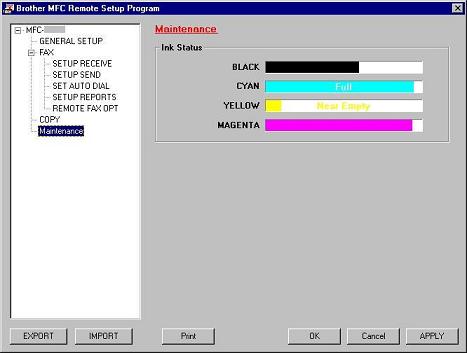
(La disposición de la pantalla varía según el modelo)
*Usuarios de Mac OS X:
-
Haga clic en Macintosh HD/Library/Printers/Brother/Utilities/ControlCenter.
-
El cuadro de diálogo ControlCenter2, similar al que se muestra, se inicia automáticamente.
-
Haga clic en LOS AJUSTES DEL DISPOSITIVO en las opciones de la izquierda.
-
Haga clic enel botón Remote Setup (Configuración remota).
-
Haga clic en Mantenimiento a la izquierda en las opciones desplegables.
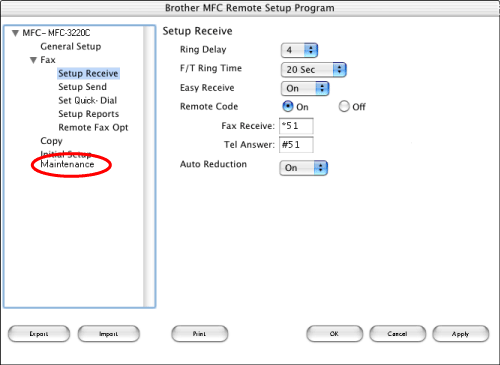
(La disposición de la pantalla varía según el modelo)
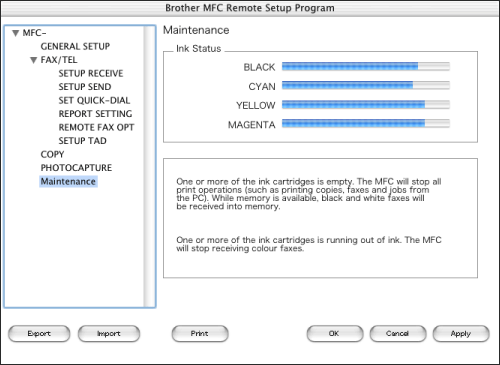
(La disposición de la pantalla varía según el modelo)
2.Compruebe el estado de la tinta desde el panel de control
- Presionar the Ink o Ink Management en el panel de control.
- Pulse la tecla de navegación arriba o abajo hasta que aparezca Volumen de tinta y pulse Menú/Establecer.
-
Pulse la tecla de navegación arriba o abajo para seleccionar el color que desea comprobar.
La pantalla LCD mostrará 7 cuadros. Cuando la tinta esté llena, la caja 7th será negra. A medida que se utiliza la tinta, la caja negra se moverá hacia la izquierda hacia el signo menos (-).

-
Presionar Stop/Exit.
3.Compruebe el estado de la tinta en la utilidad Status Monitor
*Usuarios de Windows:
-
Haga doble clic en el icono de la bandeja de tareas.
-O-
-
Visualice el monitor de estado desde
Inicio-->Todos los programas (o Programas)-->Brother-->MFL-Pro Suite [nombre del modelo]-->Status Monitor-->Brother [nombre del modelo] Impresoraen su ordenador.


-O-
-
Muestre el monitor de estado desde
Inicio-->Todos los programas (o Programas)-->Brother-->MFL-Pro Suite [nombre del modelo]-->ControlCenter2 en su ordenador. Haga clic en LA CONFIGURACIÓN DEL DISPOSITIVO en las opciones de la izquierda y, a continuación, haga clic enel botón Nivel de tinta .
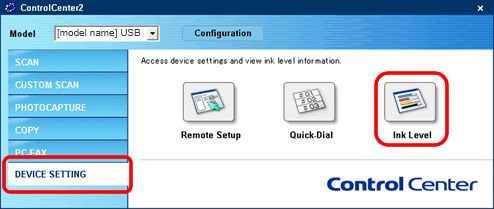
*Usuarios de Mac OS X:
-
Muestre el monitor de estado desde
Macintosh HD/Library/Printers/Brother/Utilities en el ordenador.

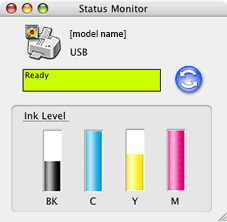
-O-
-
Mostrar el monitor de estado desde:
Macintosh HD/Library/Printers/Brother/Utilities/ControlCenter en el ordenador. El icono estará en la barra del menú. Clic el icono y seleccionar Open. Haga clic en LOS AJUSTES DEL DISPOSITIVO en las opciones de la izquierda y, a continuación, haga clic enel botón Nivel de tinta .